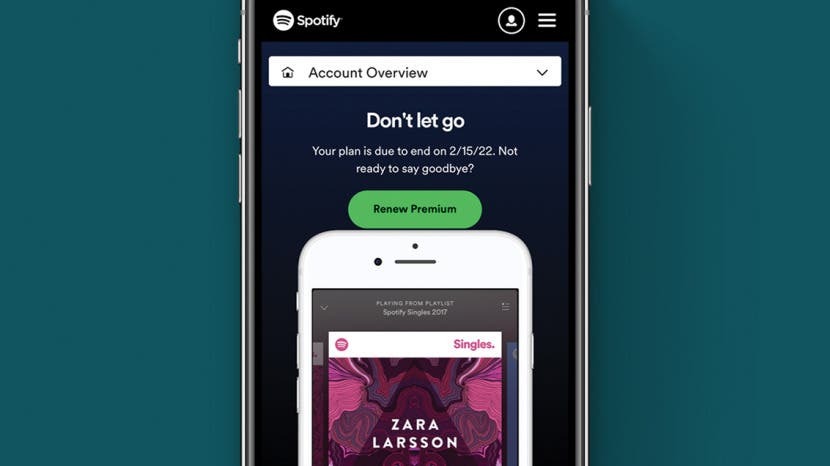
בין אם אתה מנוי ותיק או חדש בעיצומה של תקופת הניסיון בחינם של Spotify Premium, ניתן לבטל את המנוי בתשלום שלך בכל עת. להלן, נסקור כיצד לבטל את חשבון Spotify שלך כך שתחזור מ-Premium בחזרה לגרסה החינמית.
קָשׁוּר: כיצד להסתיר אפליקציות באייפון
כיצד לבטל מנוי Spotify Premium
בעוד שצילומי המסך שלהלן מיועדים לאייפון, אתה יכול גם להשתמש באייפד או במחשב כדי להשלים תהליך זה. תצטרך לבטל את Spotify מדפדפן אינטרנט ולא מהאפליקציה והשלבים זהים ללא קשר לאיזה מכשיר נעשה שימוש. לטיפים שימושיים נוספים על תכונות iPhone וניהול מנויים, שקול להירשם בחינם הטיפ היומי ניוזלטר. כעת, הנה איך לבטל את המנוי ל-Spotify Premium.
- פתח דפדפן אינטרנט ועבור אל התחברות לחשבון Spotify עמוד.
- הקש כדי להיכנס עם Facebook, Apple או Google. אתה יכול גם להזין את שלך שם משתמש וסיסמא להתחבר.

- בחר סקירת חשבון.

- גלול מטה והקש שנה תוכנית.

- גלול מטה לקטע Spotify Free ובחר בטל פרימיום.

- גלול מטה והקש לְהַמשִׁיך לבטל.

- בחר כן, בטל.

- אם תבחר, תועבר לטופס שביעות רצון לקוחות אופציונלי למילוי.
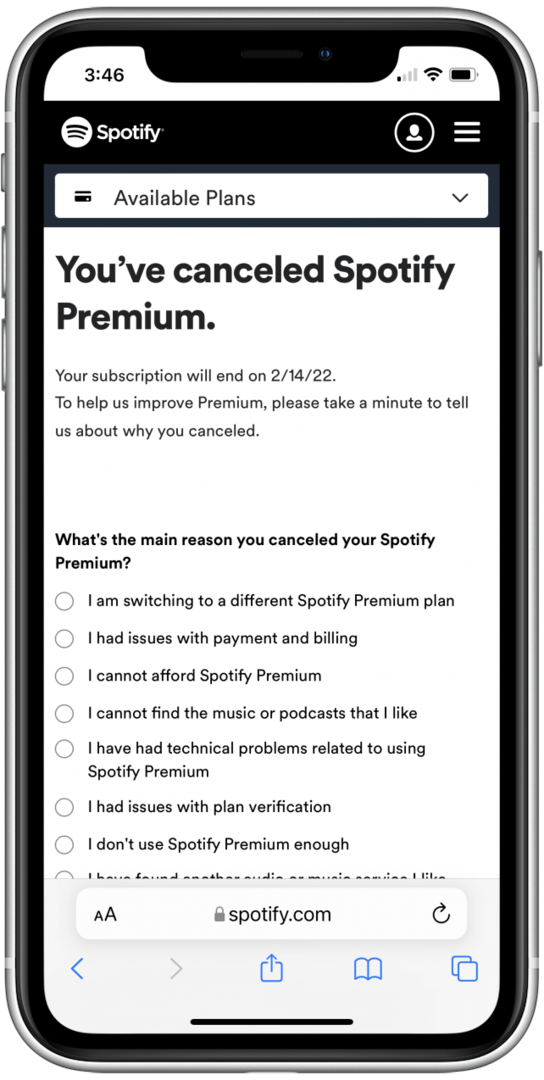
- אם אכן תמלא את הטופס, גלול מטה והקש שלח; אחרת, הקש לדלג בתחתית הדף.

- בֶּרֶז חזרה לחשבון.

- גלול מטה אל סעיף התוכנית שלך. כאן, אתה יכול לאשר שתוכנית הפרימיום שלך בוטלה, ואת התאריך שבו תחזור לגרסה החינמית.

- אם אתה מתכנן לא להשתמש יותר באפליקציית Spotify (אפילו בגרסה החינמית), הקש צא בכל מקום להתנתק מחשבון Spotify שלך בכל המכשירים.

לאחר השלמת השלבים שלמעלה, תבטל את המנוי למנוי Spotify Premium שלך ותחזור לגרסה ללא תשלום. אם יש לך שאלה או דאגה ספציפית לגבי Spotify, אתה יכול גם לשלוח הודעה אליהם שירות לקוחות קְבוּצָה. אם אינך מתכוון יותר להשתמש באפליקציית Spotify, תוכל גם למחוק את האפליקציה באייפון שלך כדי להפחית את העומס.
פרטי מחבר

פרטי מחבר
Ashleigh Page היא כותבת תכונה עבור iPhone Life. עם רקע במדעי המחשב וכתיבה יצירתית, היא אוהבת לשלב היבטים של טכני ויצירתי. חובבת טכנולוגיה מושבעת, היא מעריצה את מוצרי אפל ומתעדכנת בחידושים האחרונים. כשהיא לא עובדת, אשלי נמצאת לעתים קרובות ביצירת סיפורים קצרים גחמניים (ולפעמים שטותיים), מטיילת ומשחקת כדורעף חול.